
YouTubeでの投げ銭のやり方
YouTubeでのスーパーチャット(投げ銭)の方法を説明します。スーパーチャットにはGoogleのアカウントと、クレジットカード情報が必要となります。Googleアカウントの作成から説明します。
(1)YouTubeで配信中の動画ページに行きます。
画面の右側のスペースがチャット(メッセージを送る場所)のスペースです。赤枠の「メッセージを入力」というところにカーソルを持っていきます。

(2)「ログインしてチャットを始める」を選択します。
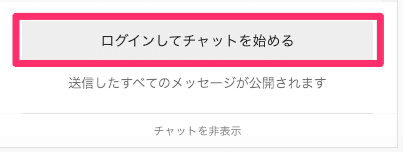
(3)「アカウントを作成」を選択します。
既にGoogleアカウントを持っている方はメールアドレスとパスワードを入力して、ログインしてください(手順13へ)
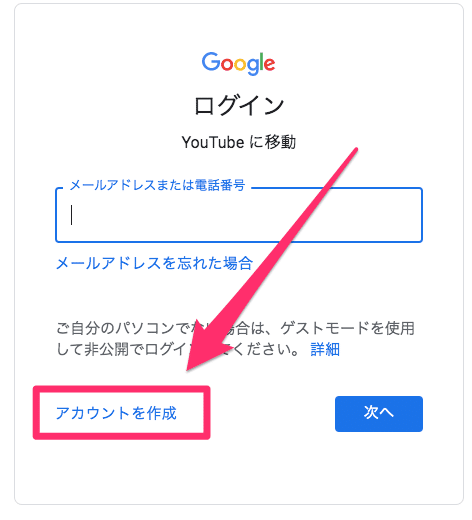
(4)「自分用」を選びます。
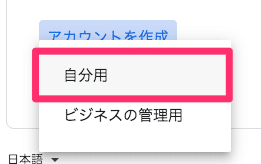
(5)「氏名」「メールアドレス」「パスワード」を入力します。

(6)入力したメールアドレスにコード(数字)が届きます。
この数字を控えてください。
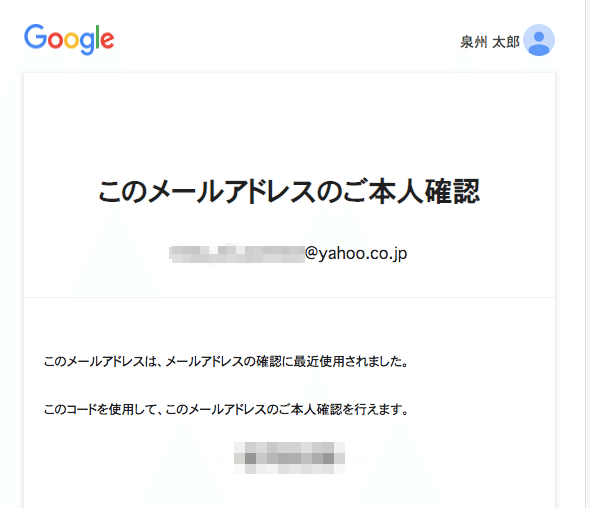
(7)先ほど(手順6の画面)に戻って、控えていた数字を入力。
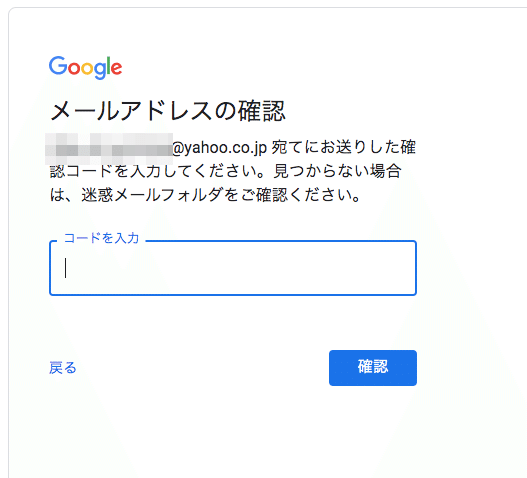
(8)電話番号と生年月日、性別を入力して「次へ」を選択。

(9)電話番号を確認します。
「配信」ボタンを押してください

(10)スマホのメッセージにGoogle確認コードが送られてきます。
先ほどの画面に戻って「Google確認コード」を入力します。
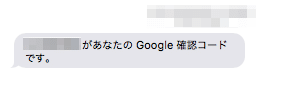
(11)「電話番号の活用」を確認。
こちらは「スキップ」しても大丈夫です。内容を確認して、選んでください。

(12)文章を読んで、最後の「同意する」を押します。

(13)チャットの画面に戻ります。
手順(1)で選んだ場所にカーソルを持って行き、「チャンネルを作成してチャットに参加」を押します

(14)名前を入力してください。
「御花」の読み上げで、読んでほしい名前を入力してください。チャットの画面に表示されますので、本名などを入力される際はご注意ください。(ニックネームなどでも可です)。なるべく音頭取りが読みやすい名前にしてください。
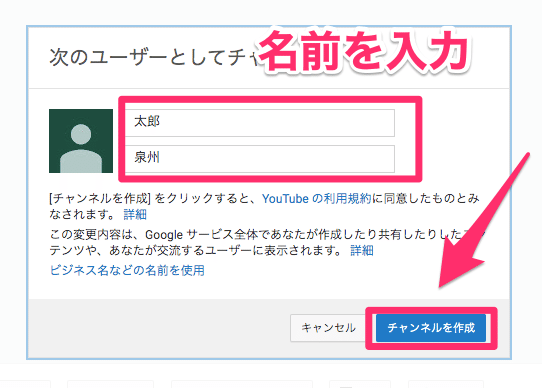
(15)チャンネルが作成されます。
再び配信の画面に戻ってください。

(16)チャット画面で「¥」マークを押してください。

(17)「Super Chat」を選択します。
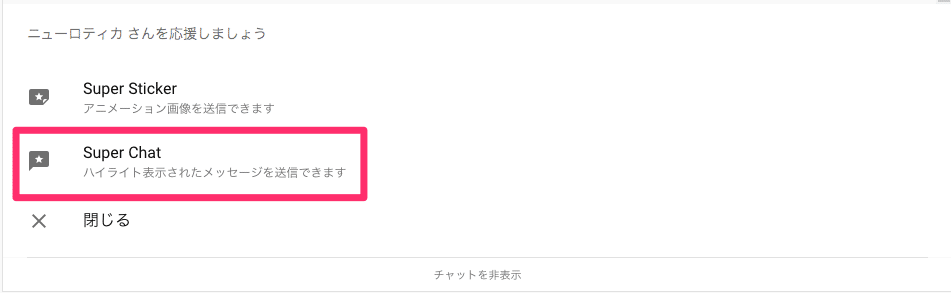
(18)メッセージと金額を設定
投げ銭(御花)の金額をスライダーを動かして決めます。応援のメッセージなどをコメントとして入力いただけると嬉しいです。

ちなみに、当時の投げ銭のメニュー表はこちらです。金額が高いほど、音頭取りにビールが回り喜びます!

(19)クレジットカードの情報を入力して「購入」を押します。
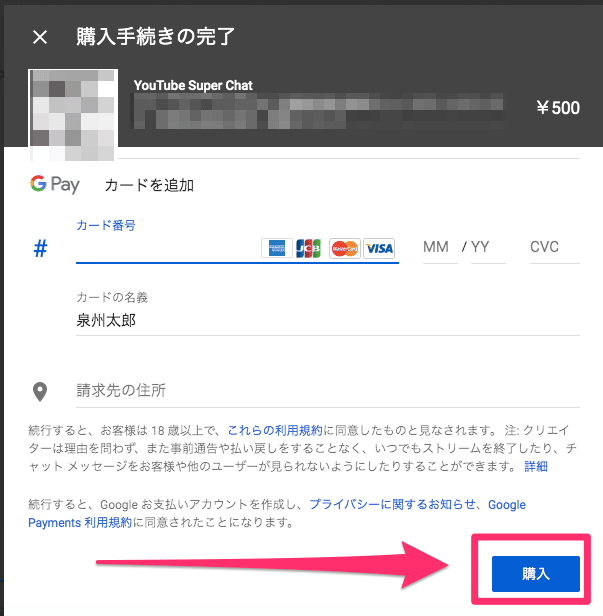
御花(投げ銭)の完了です。
ありがとうございました!
この記事が気に入ったらサポートをしてみませんか?
